优盘怎么安装系统,优盘快速安装系统的方法
优盘怎么安装系统?使用u教授u盘启动盘制作工具制作启动盘,可以自动完成制作,平时当U盘使用,需要的时候就是启动盘或修复盘,完全不需要光驱和光盘,携带方便。
优盘安装系统的方法:
1、从U教授官网上下载最新版U教授U盘启动盘制作工具。
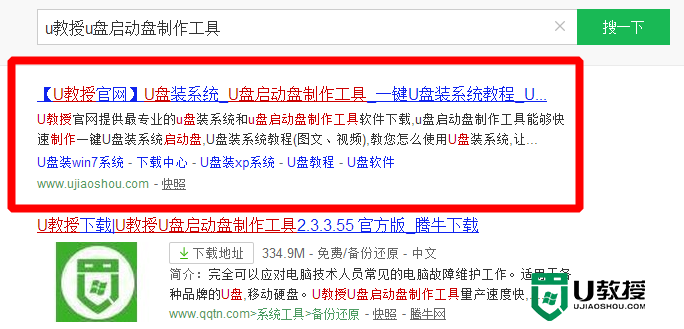
2、打开桌面的U教授安装程序图标(windows xp直接双击运行,win7/vista/win8/win8.1/请右键选择管理员运行)。
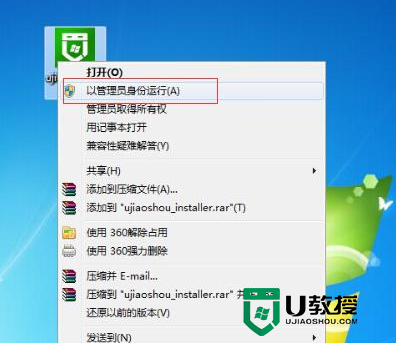
注意:安装软件目录不能选择安装到U盘、移动硬盘等可移动磁盘(一般默认目录即可)。
3、安装完成后,双击桌面图标,打开U教授,插入U盘/移动硬盘等可移动设备,在磁盘列表里会自动列出当前电脑中所有的可移动磁盘的盘符、型号、容量等信息。
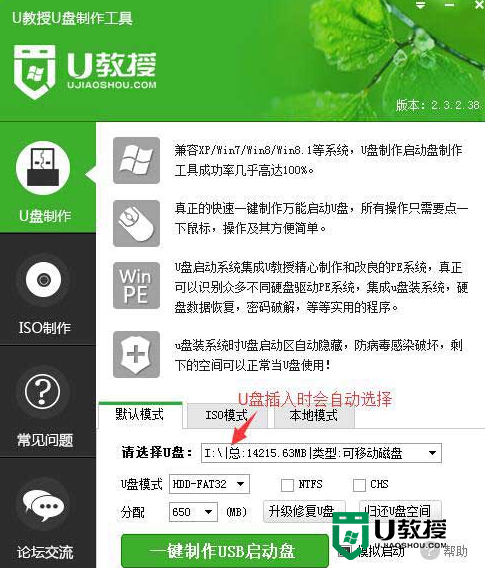
4、选择你要制作启动的可移动磁盘,启动模式USB-HDD或USB-ZIP可选,默认采用USB-HDD模式。(chs模式主要针对某些不能检测的Bios,一般不需要勾选此项!如果你想把U盘剩余部分转成NTFS格式可以勾选NTFS选项,注意:格式化成NTFS会影响U盘启动部分功能的使用,除非需要存储超过4G的单文件,否则不建议勾选此项!)

5、尽量退出杀毒软件和安全防护软件以免制作失败,点击“一键制作USB启动盘”按钮 ,程序会提示是否继续,确认所选U盘无重要数据后开始制作。(注意:使用之前版本制作过的U盘如果制作失败请尝试先执行初始化U盘再进行制作)
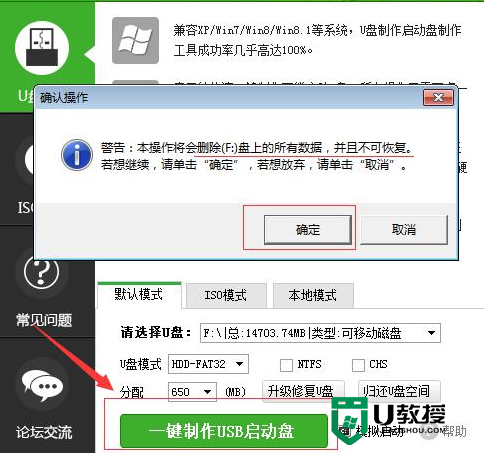
6、软件制作过程中根据电脑配置和U盘芯片的不同耗时长短也不同,请耐心等待。
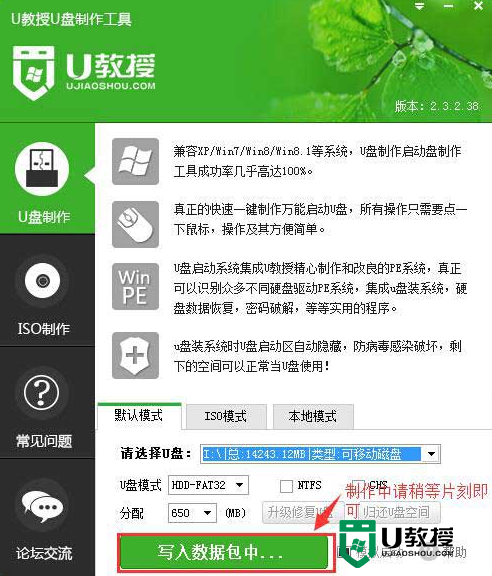
7、软件提示完成制作,点击模拟启动,确认是否制作成功。
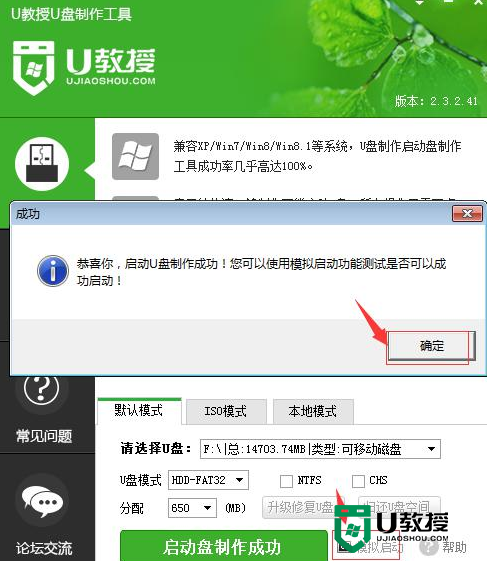
关于优盘怎么安装系统的疑问以上就是最佳地处理方法,还有其他的电脑系统的问题或者是优盘装系统的疑问都可以上u教授查看详细的解决方法。





